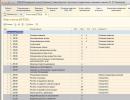Program na organizovanie fotografií do priečinkov. Prehľad bezplatných programov na organizovanie archívov fotografií. Spracúvanie ďalších fotografií
Takmer každý človek pomocou digitálneho fotoaparátu, V počítači sa nahromadili tisíce a možno desaťtisíce rôznych fotografií. Každý ukladá tento obrovský archív inak. Niektorí ľudia majú v jednom adresári veľa rôznych priečinkov s názvami alebo dátumami zodpovedajúcimi fotografiám, zatiaľ čo iní ich majú všetky uložené na rôznych diskoch, sieťové úložiská, v rôznych priečinkoch a dosť možno, že niektoré sú už dávno zabudnuté v nejakom priečinku s názvom „Nový priečinok“ :)
Samozrejme, keď sú po vašom počítači roztrúsené niekoľkoročné fotografie, už len pomyslenie na ich usporiadanie a vyhľadávanie vyvoláva negatívne pocity. Ale nie všetko je také zlé, ako sa na prvý pohľad zdá :) Bez ohľadu na to, ako svoje fotografie ukladáte - Program Google Picasa vám pomôže zvládnuť celý tento archív. Pokúsim sa podrobne opísať proces organizácie vášho domáceho archívu fotografií pomocou programu Google Picasa.
Už za hodinu môžete dosiahnuť pôsobivé výsledky:
- Nájdite všetky fotografie v počítači, dokonca aj tie, na ktoré ste zabudli.
- Usporiadajte ich a naučte sa, ako rýchlo nájsť potrebné fotografie!
Automatické vyhľadávanie všetkých fotografií.
Začnime od prvého bodu. Ako som už písal, na správu domáceho archívu fotografií používam veľmi pohodlný program Google Picasa. Je to bezplatný a veľmi výkonný správca fotografií. Môžete si ho stiahnuť na oficiálnej stránke: //picasa.google.ru/. Inštalácia programu prebieha hladko a pokojne: spustíme inštalačný súbor a súhlasíme so všetkým, čo sa od nás požaduje.
Skôr ako začnete pracovať so službou Google Picasa, nezabudnite na dve veľmi dôležité a užitočné veci:
Picasa neukladá fotografie do vášho počítača: Keď otvoríte program Picasa, jednoducho prehľadá priečinky vo vašom počítači a zobrazí fotografie, ktoré nájde. Zobrazuje súbory určeného typu umiestnené v priečinkoch vybraných na vyhľadávanie. Pôvodné fotografie sa vždy uložia: Pri používaní nástrojov na úpravu programu Picasa zostanú pôvodné súbory nedotknuté. Zmeny, ktoré na fotografii vykonáte, je možné zobraziť iba v programe Picasa, kým sa ich nerozhodnete uložiť. Napriek tomu program Picasa vytvára nová verzia fotografie s vykonanými zmenami, pričom pôvodný súbor zostane nezmenený.Keď je nainštalovaná aplikácia Google Picasa, spustite ju. Ak sú všetky fotografie v počítači umiestnené v rôznych priečinkoch alebo na rôznych diskoch, potom odporúčam počkať, kým sa automaticky vyhľadajú fotografie v počítači.

Napríklad všetky moje fotografie sú uložené v jednom priečinku, takže po spustení som hneď označil priečinok, s ktorým má program pracovať. Ak máte rovnakú situáciu, odporúčam vám okamžite prejsť do menu Nástroje -> Správca priečinkov a začiarknite políčka iba v tých priečinkoch, v ktorých sú uložené fotografie.
Ak máte fotografie roztrúsené po celom počítači, nemôžete robiť nič iné, len sledovať, ako program Picasa nájde všetky vaše fotografie a obrázky.
Keď program vykoná úplnú kontrolu vášho počítača, na ľavej strane uvidíte veľa priečinkov, v ktorých boli nájdené obrázky a fotografie. Program Picasa spočiatku nájde úplne všetky obrázky vo vašom počítači.
Fotografie triedime a organizujeme do kolekcií.
Tento zoznam musíte vyčistiť sami. Ak chcete vymazať zoznam priečinkov s fotografiami:

Nakoniec, keď sa zoznam priečinkov vyčistí od všetkých nepotrebných vecí, môžete zvyšné priečinky spojiť do kolekcií.

Napríklad v mojom archíve som našiel niekoľko rôznych priečinkov z dovolenky v roku 2012:

V tejto podobe sú pre mňa osobne názvy týchto priečinkov málo vypovedajúce. Tak som ich spojil do jednej kolekcie. Postup:
Teraz všetko, čo musíte urobiť, je zobraziť celý zoznam priečinkov a usporiadať ich do svojich zbierok.
Nástroje na organizáciu sú dostupné takmer v každom obrázkovom programe. Často môžete nájsť programy, ktoré sú súčasne divákmi, editormi a katalogizátormi. Sú to napríklad Zoner Photo Studio, ACDSee, Nero Kwik Media a mnohé ďalšie. Niet pochýb o tom, že nástroje typu všetko v jednom sú pohodlné pre mnohých používateľov. Ak sú však medzi ich mnohými funkciami pre vás hlavné tie, ktoré súvisia s organizáciou fotografií, možno by ste sa chceli bližšie pozrieť na špecializované programy.
Po prvé, takéto aplikácie nie sú preťažené zbytočnými možnosťami - a preto vo väčšine prípadov pracujú rýchlejšie a stabilnejšie ako multimediálne procesory. Po druhé, špecializované programy zvyčajne ponúkajú viac nástrojov na vyhľadávanie fotografií na základe rôznych kritérií. Prečítajte si našu recenziu o piatich aplikáciách, ktoré vám uľahčia organizovanie zbierky fotografií.
- ⇡ Daminion 1.0 RC
- Operačný systém: Windows
- Distribúcia: zadarmo
- Ruské rozhranie: áno
Pod súčasným názvom sa katalogizátor Daminion vyvíja už viac ako päť rokov, no jeho tvorcovia majú oveľa viac skúseností s písaním aplikácií na organizovanie fotografií. Predtým vývojári Daminion vydali program PicaJet, ale neskôr sa rozhodli napísať úplne novú aplikáciu s prístupom viacerých používateľov k databáze fotografií a ďalším zaujímavé príležitosti. Zároveň je dostupná aj verzia Daminion pre jedného používateľa, ktorá je distribuovaná zadarmo. Verzia pre viacerých používateľov sa nazýva Daminion Server.
Daminion pracuje s katalógmi - databázami fotografií a pridávanie súborov do katalógu je na zodpovednosti užívateľa. To znamená, že musíte manuálne zadať cestu k priečinkom s obrázkami. V tomto prípade môžu byť súbory fyzicky skopírované alebo prenesené do priečinka, ktorý sa používa na ukladanie údajov, alebo môžu byť jednoducho pridané do adresára bez kopírovania. Daminion si zároveň pamätá relatívne cesty k súborom, takže pri prenose fotografií na iný disk zostanú všetky dáta v adresári zachované. Pri pridávaní fotografií do katalógu im môžete okamžite priradiť štítky, alebo to môžete urobiť neskôr – všetko je na uvážení používateľa.
Hneď po pridaní súborov do adresára sa zobrazia v okne programu vo forme miniatúr s titulkami. V podpise vidíte základné informácie o súbore: názov, rozlíšenie, veľkosť, rýchlosť uzávierky, ISO. Každá miniatúra navyše obsahuje nástroje na organizáciu: môžete rýchlo nastaviť hodnotenie, označiť obrázok, pridať kľúčové slová, nastaviť farebnú značku, zobraziť podrobné metadáta. Používateľ môže zmeniť spôsob zobrazenia súborov, pričom zobrazí len obrázky bez ďalších informácií, alebo naopak miniatúry odstráni a vyvolá zoznam súborov s informáciami o nich.
Ak vyberiete obrázok, ďalšie informácie o ňom nájdete na paneli Vlastnosti. Je tu tiež možnosť doplniť tieto informácie: uveďte osoby, ktoré sú na nej vyobrazené, udalosť, počas ktorej bola fotografia urobená, miesto, kde bola odfotografovaná, kategóriu. Pre profesionálnych fotografov sú k dispozícii polia ako „Projekt“, „Klient“, „Autorské práva“. Polia na paneli „Vlastnosti“ môžete vyplniť aj v dávkovom režime – na tento účel stačí najprv vybrať potrebné fotografie. Všetky zmeny značiek sú synchronizované s metadátami súboru, takže informácie o súboroch sú vždy prezentované v databáze aj v samotných súboroch.

Ak je pravý panel informačný a zároveň slúži na zadávanie údajov, tak ľavý panel – „Tags“ – je určený na vyhľadávanie. Všetky kritériá vyhľadávania súborov máte na dosah ruky. Môžete napríklad zobraziť iba obrázky nachádzajúce sa v rovnakom priečinku, rozbaliť zoznam „Dátum vytvorenia“ a rýchlo nájsť fotografiu podľa mesiaca, kedy bola nasnímaná, zobraziť iba súbory s maximálnym hodnotením atď. Je veľmi dôležité, že okrem vlastných nástrojov na organizáciu ponúka program aj veľa automatických. Je napríklad veľmi jednoduché vybrať snímky s geografickými značkami nasnímané konkrétnym fotoaparátom pomocou špecifického objektívu. Nie je nič ťažké použiť niekoľko podmienok naraz.
Program má aj pokročilé vyhľadávanie, ktoré umožňuje použiť až päťdesiat parametrov vrátane operátorov AND, OR a ďalších.

V Daminion nie sú žiadne nástroje na úpravu obrázkov, môžete len otáčať miniatúry pre ľahšie prezeranie. Ak boli nejaké zmeny urobené omylom, vždy sa môžete vrátiť k predchádzajúcej verzii – program sleduje revízie. To platí najmä pri práci s aplikáciou pre viacerých používateľov.
Daminion pracuje nielen s grafickými súbormi, ale aj s videami a PDF dokumentmi. Zároveň je program optimalizovaný pre prácu s veľmi veľkými zbierkami obrázkov (testovacia databáza pozostáva z 500 tisíc obrázkov), takže sa nemusíte báť o stabilitu jeho práce pri pridávaní nových súborov. Mimochodom, pre pohodlie môžete použiť niekoľko nezávislých adresárov, ktoré je možné otvoriť v programe súčasne, každý na samostatnej karte.
⇡ IMatch 3.6
- Vývojár: photools.com
- Operačný systém: Windows
- Distribúcia: shareware
- Ruské rozhranie: nie
Napriek tomu, že najnovšia verzia IMatch pochádza z konca minulého roka, pri pohľade na rozhranie programu sa zdá, že je stará už veľa rokov. naozaj, vzhľad bol vždy slabou stránkou IMatch a na pozadí moderných riešení rozhrania vyzerajú malé tlačidlá s grafikou v štýle Windows 2000 trochu strašidelne. Autor už dávnejšie sľuboval prerobenie vzhľadu aplikácie, no zatiaľ tak neurobil. Mnoho používateľov však stále preferuje tento program.

Hlavným dôvodom je podpora skriptov, vďaka ktorým môžete k programu pripojiť takmer akúkoľvek funkciu, ktorá v ňom nie je štandardne implementovaná. Existujú napríklad skripty na správu verzií súborov, na vyhľadávanie súborov, ktoré boli nesprávne označené, na kontrolu správnosti názvov a iné. Skripty nie je potrebné vytvárať ručne – mnoho užitočných doplnkov už napísali iní používatelia programu a sú k dispozícii na fóre.
Ešte jeden dôležitá vlastnosť IMatch - stabilná práca s veľkými zbierkami súborov. Program si ľahko poradí s databázami obsahujúcimi státisíce fotografií, nespomaľuje sa a funguje celkom stabilne. IMatch navyše poskytuje pravidelné pripomenutie vytvorenia záložnej kópie.
Rovnako ako Daminion, aj tento program pracuje s databázami fotografií, ktoré je potrebné manuálne naplniť fotografickým obsahom. Procesy vytvárania databázy a importu obrázkov sú implementované vo forme sprievodcu, ale napriek tomu je ťažké ich nazvať intuitívnymi. Cestou je príliš veľa políčok na kontrolu. Štandardne je v okne programu databáza triedená do priečinkov. Prezerať je možné aj podľa kategórie, podľa uložených šablón vyhľadávania, podľa histórie vybraných súborov a pod.
⇡ MyPhotoIndex 1.24
- Vývojár: My Photo Index
- Operačný systém: Windows
- Distribúcia: zadarmo
- Ruské rozhranie: nie
MyPhotoIndex je z hľadiska funkčnosti horší ako jeho pokročilejší konkurenti, ale program má niekoľko dôležitých výhod. Po prvé, program je bezplatný a open source. Po druhé, je to veľmi jednoduché a používateľ si nemusí dlho lámať hlavu nad tým, kde nájde túto alebo inú možnosť - všetky sú po ruke.
Program ponúka organizáciu fotografií podľa kategórií, podľa značiek a podľa hodnotenia. Značky je možné pridať do rezu pri importe obrázkov do databázy programu a niekoľko značiek, ktoré sa používajú najčastejšie, je už pridaných v predvolenom nastavení.

Všetky hlavné funkcie sú dostupné cez kontextové menu. S jeho pomocou môžete pridávať a odstraňovať značky, pridávať a upravovať komentáre, meniť dátum nasnímania fotografie, odosielať fotografie na tlač, šifrovať ich a nastavovať ako tapetu na plochu. Samostatne stojí za zmienku možnosti zdieľania údajov: jedným kliknutím je možné fotografie nahrať na Facebook, Flickr a ďalšie služby.

Pomocou vstavaných vyhľadávacích nástrojov môže používateľ vyhľadávať fotografie podľa značiek, názvu a ďalších kritérií. Pohodlná je funkcia vyhľadávania obrázkov, ktoré boli nasnímané medzi dvoma určenými dátumami.
⇡ Organizátor fotografickej akcie 1.3
- Vývojár: GearMage
- Operačný systém: Windows
- Distribúcia: zadarmo
- Ruské rozhranie: nie
Samozrejme, je veľmi dobré, keď máte čas a túžbu udržiavať svoju zbierku fotografií v dokonalom poriadku: nastavte hodnotenia, zoraďte obrázky podľa kategórie a pridajte štítky. Ale, žiaľ, aj obyčajné triedenie stoviek fotografií do priečinkov niektorým trvá mesiace. Vďaka veľkým pamäťovým kartám sa nemusíme báť nedostatku miesta a často každé dva mesiace kopírovať fotografie do počítača. A potom všetky udalosti zaznamenané počas tejto doby skončia na jednej hromade.
Photo Event Organizer je jednoduchý program, ktorý vám pomôže ľahko triediť vaše bežiace archívy fotografií podľa dátumu. Zadajte adresár, v ktorom sú uložené všetky fotografie, a tiež nastavte časové obdobie, ktoré určuje trvanie jednej udalosti. Potom vám program ukáže, za aké časové obdobie budú fotografie uložené do jednotlivých priečinkov, a ponúkne názov každej udalosti, počas ktorej boli nasnímané. Ak chcete, môžete jednoducho triediť fotografie podľa mesiaca alebo roku.

Po dokončení operácie uvidíte nové priečinky s elegantnými názvami ako „október“ a „november“. Photo Event Organizer dokáže fotografie skopírovať do nových priečinkov aj presunúť, čo je samozrejme rýchlejšie. Ak sa počas procesu kopírovania nájdu duplikáty, neprenesú sa do nového priečinka. Program teda môže tiež pomôcť uvoľniť miesto na pevnom disku.
⇡ Namexif 1.6
- Vývojár: Digicamsoft
- Operačný systém: Windows
- Distribúcia: zadarmo
- Ruské rozhranie: nie
A na záver - ešte jeden jednoduchý bezplatný nástroj, ktorý vám pomôže usporiadať fotografie pridaním časových informácií do názvov súborov. Informácie sú prevzaté z metadát zapísaných do súboru v čase, keď bol vytvorený. Keď získate súbory s názvami ako 2013-04-01-17h56m56.jpg, bude navigácia v nich o niečo jednoduchšia.
Namexif funguje vo forme sprievodcu: používateľ je najprv požiadaný o zadanie súborov alebo priečinkov. Keďže program dokáže nahliadnuť do podpriečinkov, môžete okamžite vybrať koreňový adresár a Namexif potom nájde a premenuje všetky fotografie naraz.

V druhej fáze musíte vybrať formát premenovania. Aplikácia môže napríklad odísť pôvodný názov na konci alebo pridajte ku všetkým menám ľubovoľné symboly.

Bohužiaľ neexistuje žiadna funkcia na zobrazenie ukážky zmien ani na vrátenie späť, takže je lepšie najskôr trénovať na malých priečinkoch.
⇡ Záver
Požiadavky na programy na organizáciu obrázkov sa môžu líšiť, ale konečný cieľ pre používateľa je vždy rovnaký – schopnosť rýchlo nájsť fotografiu, ktorú potrebuje. Každý z vyššie diskutovaných programov tomu pomáha svojím vlastným spôsobom, takže si stačí vybrať ten, ktorý vám najviac vyhovuje. Nezabudnite, že fotografie, ktoré nemôžete nájsť, sú rovnako zbytočné, ako boli dávno vymazané.
Kategória prehliadačov a organizátorov domácich fotozbierok je už dlho etablovaná a má svojich uznávaných lídrov vrátane Picasa, FastStone Image Viewer, XnView a tak ďalej. Napriek tomu sa stále objavujú nové aplikácie podobného zamerania a považujeme za potrebné vás s nimi zoznámiť. Navyše, niektorí nováčikovia sa ukážu ako veľmi zaujímaví. Napríklad aplikácia kombinuje krásne rozhranie, vynikajúcu rýchlosť a slušnú sadu funkcií.
Po nainštalovaní programu sa zobrazí výzva na import obrázkov existujúcich vo vašom počítači. To je možné vykonať pomocou štandardného dialógového okna na výber priečinka alebo jednoducho presunutím požadovaných priečinkov do okna programu. Potom Phototheca zobrazí všetky pridané priečinky vo forme krásnych ikon. Ak pohnete ukazovateľom myši na jeden z nich, program okamžite zobrazí niektoré obrázky, ktoré obsahuje. Týmto spôsobom môžete ľahko pochopiť, čo tam je, bez toho, aby ste museli otvárať priečinok.

Vľavo vidíme panel knižnice, ktorý obsahuje odkazy na rôzne možnosti zobraziť svoju zbierku. Môžete napríklad zobraziť súbory podľa priečinka, podľa času ich pridania, posledného otvorenia, kontroly atď. K dispozícii je zobrazenie snímok podľa času ich zhotovenia na mriežke kalendára alebo vo forme časovej osi, čo je veľmi výhodné pri vyhľadávaní snímok za obdobie, ktoré potrebujete.

Je veľmi užitočné, že program, dokonca aj vo fáze pridávania súborov, ich analyzuje na prítomnosť duplikátov a ak nejaké existujú, umožňuje vám zobraziť a odstrániť nepotrebné.
V spodnej časti okna programu sa nachádza panel vlastností pre vybraný obrázok, ako aj panel nástrojov, pomocou ktorého s ním môžete vykonávať niektoré operácie. Okamžite stojí za zmienku, že týchto akcií nie je veľa: otáčanie obrázkov, prezentácia, nastavenie značky, mazanie. Phototheca je však skvelá na prácu so značkami – má jeden z najpohodlnejších nástrojov na priraďovanie kategórií, aké som kedy videl.

Zaujímavou a pre mnohých nevyhnutnou funkciou programu je ukrývanie obrázkov do takzvaných „trezorov“. Ak máte obrázky, ktoré nechcete nikomu ukazovať, tak ich pridáte do špeciálneho tajného priečinka v programe, nastavíte heslo a nikto okrem vás k nim nebude mať prístup. Za zmienku stojí aj funkcia automatického rozdeľovania obrázkov do špeciálnych albumov Inteligentný album podľa kritérií, ktoré určíte.
Na záver by som chcel povedať pár slov o celkovom dojme z programu. Rozhranie jasne vybočuje zo štandardu pre katalogizátorov obrázkov, ktorý ACDSee nastavil v minulom storočí, a to môže niektorých používateľov odstrašiť a iných prilákať. Účel niektorých tlačidiel nie je zrejmý ani známy. Takmer všetky akcie sa vykonávajú okamžite a bez akýchkoľvek výziev alebo dialógových okien s potvrdením. Po bližšom zoznámení sa s týmto programom sa však ukázalo, že niektoré akcie v ňom sa vykonávajú oveľa ľahšie ako v analógoch a rozhranie je celkom pohodlné, keď si na to zvyknete.
Urobte poriadok v počítači: programy, vďaka ktorým bude práca s fotografiami jednoduchá a pohodlná.
Od nástupu digitálnych fotoaparátov a telefónov vytvárame, sťahujeme a ukladáme stovky fotografií každý deň. Niektorí z nás majú prirodzený dar systematizovať a organizovať informácie, zatiaľ čo iní musia triediť gigabajty súborov a priečinkov s nezrozumiteľnými názvami. A keď súrne potrebujete konkrétnu fotografiu, nájsť ju môže byť veľmi ťažké a niekedy aj nemožné.
Osobitnú pozornosť si zaslúžia knižnice obrázkov, ktoré využívame pri našej práci. Napríklad dizajnéri môžu zhromaždiť desiatky fotografií, textúr a kresieb v jednom projekte, kopírovať obrázky z jedného priečinka do druhého a vytvárať zálohu po zálohovaní. To zaberá nielen pamäť počítača, ale komplikuje aj ďalšiu prácu s obrázkami, pretože potom bude ťažké pochopiť, kde je zdroj a kde už upravený obrázok.
Našťastie existuje riešenie. Povieme vám o tom najviac pohodlnými spôsobmi a programy na organizovanie a ukladanie obrázkov. S ich pomocou môžete nielen rýchlo vyhľadávať a nájsť potrebné fotografie, ale aj prideľovať hodnotenia, vytvárať albumy a mnoho ďalšieho bez zbytočného kopírovania.
Picasa
Bezplatný nástroj od spoločnosti Google. Zobrazuje všetky indexované fotografie v pohodlnej štruktúre priečinkov. Môžete nechať program skenovať celý váš pevný disk a nájsť fotografie alebo vybrať konkrétne priečinky. Dvojitým klepnutím na ľubovoľný obrázok ho rozbalíte na celú obrazovku a zobrazia sa vám základné nástroje na úpravu: okrem iného orezanie, vyrovnanie, úprava farby a svetla alebo odstránenie červených očí.
![]()
Nechýbajú ani praktické funkcie, ako je rozpoznávanie tváre a geo-tagging. Môžete naskenovať všetky fotografie a potom vyhľadať v databáze konkrétnych ľudí. A geografické označovanie vám umožní vyhľadávať podľa polohy. Prezeranie fotografií si zaslúži osobitnú pozornosť – používateľsky prívetivé rozhranie a ďalšie nástroje na úpravu si zaslúžia, aby sa program Picasa stal vaším predvoleným zobrazovačom.
Zoner Photo Studio zadarmo
Bezplatná verzia editora fotografií Zoner Photo Studio. Program dokáže kopírovať obrázky priamo z fotoaparátu a umožňuje ich spracovanie pomocou základných nástrojov a efektov. Môžete si tiež vytvoriť svoju vlastnú zbierku fotografií, usporiadať ju tak, ako chcete, jednoducho nájsť obrázky, ktoré potrebujete, vytlačiť ich, poslať e-mailom a zverejniť na internete.
![]()
Zoner Photo Studio Free má štyri hlavné ovládacie panely: Import pre nahrávanie fotografií, Správca pre správu archívu na vašom PC, Editor pre spracovanie a vylepšovanie fotografií a Prehliadač pre kontrolu existujúcich obrázkov. Záložka Manažér obsahuje stromový systém pre zobrazenie priečinkov, navigácie a informačných panelov. Ak takáto potreba nastane, môžete si zakúpiť rozšírenú verziu s viacerými funkciami.
StudioLine Photo Basic
Redaktor a manažér digitálnych obrázkov. S ním môžete organizovať svoj archív fotografií a upravovať parametre fotografií. K dispozícii je integrovaná funkcia prevodníka obrazových formátov, ako aj prvky grafického editora.
![]()
Podporuje štandard IPTC, číta a upravuje metadáta EXIF , podpora RAW. Ak chcete program používať zadarmo, musíte na webovej stránke vývojára požiadať o aktivačný kód, ktorý vám bude zaslaný na váš e-mail.
Clona
Ak pracujete na MAC, musíte venovať pozornosť Aperture - pokročilému a profesionálnejšiemu analógu vstavaného editora iPhoto. Tento program vám umožní katalogizovať, hodnotiť a upravovať fotografie.
![]()
Okrem širokej funkčnosti a schopností je ďalšou výhodou Aperture to, že umožňuje iba nedeštruktívnu úpravu súborov. Namiesto zmeny zdrojového súboru program zaznamenáva a reprodukuje zoznam operácií s ním vykonaných. Akákoľvek zmena vykonaná v Aperture sa dá bez problémov „vrátiť späť“, čím sa eliminujú zbytočné duplikáty a chyby. Je pravda, že predaj Aperture bude zastavený túto jar, pretože Apple vydá nový produkt pre prácu s fotografiami - Photos pre OS X.
Phototheca
Bezplatný program na prezeranie fotografií a organizovanie osobných knižníc fotografií v počítači. Užívateľsky prívetivé rozhranie v štýle Apple a veľké množstvo rozmanitá funkčnosť nie je všetko, čím vás tento softvér môže prekvapiť.
![]()
Vo Phototheca môžete obrázky skryť, alebo skôr presunúť do sekcií označených ako Bezpečné. S predvolenými nastaveniami programu je možné obrázky zo sekcie Trezor prezerať iba vo Phototheca, navyše samotné „trezory“ môžu byť na pevnom disku neviditeľné.
Správca fotografií MAGIX 15
Výkonný nástroj na organizáciu, úpravu a zdieľanie fotografií. Svoje obrázky môžete usporiadať rôznymi spôsobmi, napríklad podľa mena, dátumu alebo značiek tém. K dispozícii je funkcia na automatické usporiadanie fotografií skenovaním a analýzou obsahu.
![]()
Okrem iného sa vývojári postarali o možnosť obnoviť omylom zmazané fotografie a nájsť duplikáty. Svoje obrázky môžete chrániť aj heslom.
XnViewMP
Multifunkčná aplikácia na prácu s grafickými súbormi na počítači, ktorá je rozšírenou verziou programu XnView. V podstate možno tento nástroj považovať za akýsi prehliadač médií s možnosťami prehliadača, prevodníka a katalogizátora. Podporuje prezeranie viac ako 500 rôznych grafických formátov a pri ukladaní (konvertovaní) až 50 formátov.
![]()
V XnViewMP môžete konvertovať obrázky a fotografie do rôznych formátov, a to aj v dávkovom režime, čo je výhodné pri práci s veľkým množstvom dát, môžete prezerať a upravovať EXIF informácie, robiť screenshoty, nahrávať dáta na FTP server, webovú stránku alebo posielať e-mailom, organizovať svoju grafickú knižnicu podľa určitých parametrov a oveľa viac. Obrázky je možné orezávať, otáčať, meniť ich veľkosť, upravovať nastavenia jasu a kontrastu, aplikovať rôzne efekty atď. Poteší nás aj premyslené rozhranie produktu, ktoré je navrhnuté ako Windows Explorer, kde je všetko rozložené a triedené pre maximálne produktívne využitie.
Bez ohľadu na to, ktorý program si vyberiete, na fotografiách získate poradie, aké chcete. Už nebude žiadne bolestivé hľadanie medzi tisíckami roztrúsených súborov. Prehľadná organizácia vám umožní vychutnať si prácu alebo prezeranie nezabudnuteľných fotografií bez nervov a prekvapení. A možnosť upravovať obrázky eliminuje potrebu otvárať Photoshop zakaždým, keď potrebujete opraviť nejakú maličkosť.
Kategória prehliadačov a organizátorov domácich fotozbierok je už dlho etablovaná a má svojich uznávaných lídrov vrátane Picasa, FastStone Image Viewer, XnView a tak ďalej. Napriek tomu sa stále objavujú nové aplikácie podobného zamerania a považujeme za potrebné vás s nimi zoznámiť. Navyše, niektorí nováčikovia sa ukážu ako veľmi zaujímaví. Napríklad aplikácia kombinuje krásne rozhranie, vynikajúcu rýchlosť a slušnú sadu funkcií.
Po nainštalovaní programu sa zobrazí výzva na import obrázkov existujúcich vo vašom počítači. To je možné vykonať pomocou štandardného dialógového okna na výber priečinka alebo jednoducho presunutím požadovaných priečinkov do okna programu. Potom Phototheca zobrazí všetky pridané priečinky vo forme krásnych ikon. Ak pohnete ukazovateľom myši na jeden z nich, program okamžite zobrazí niektoré obrázky, ktoré obsahuje. Týmto spôsobom môžete ľahko pochopiť, čo tam je, bez toho, aby ste museli otvárať priečinok.

Vľavo vidíme panel knižnice, ktorý obsahuje odkazy na rôzne možnosti zobrazenia vašej zbierky. Môžete napríklad zobraziť súbory podľa priečinka, podľa času ich pridania, posledného otvorenia, kontroly atď. K dispozícii je zobrazenie snímok podľa času ich zhotovenia na mriežke kalendára alebo vo forme časovej osi, čo je veľmi výhodné pri vyhľadávaní snímok za obdobie, ktoré potrebujete.

Je veľmi užitočné, že program, dokonca aj vo fáze pridávania súborov, ich analyzuje na prítomnosť duplikátov a ak nejaké existujú, umožňuje vám zobraziť a odstrániť nepotrebné.
V spodnej časti okna programu sa nachádza panel vlastností pre vybraný obrázok, ako aj panel nástrojov, pomocou ktorého s ním môžete vykonávať niektoré operácie. Okamžite stojí za zmienku, že týchto akcií nie je veľa: otáčanie obrázkov, prezentácia, nastavenie značky, mazanie. Phototheca je však skvelá na prácu so značkami – má jeden z najpohodlnejších nástrojov na priraďovanie kategórií, aké som kedy videl.

Zaujímavou a pre mnohých nevyhnutnou funkciou programu je ukrývanie obrázkov do takzvaných „trezorov“. Ak máte obrázky, ktoré nechcete nikomu ukazovať, tak ich pridáte do špeciálneho tajného priečinka v programe, nastavíte heslo a nikto okrem vás k nim nebude mať prístup. Za zmienku stojí aj funkcia automatického rozdeľovania obrázkov do špeciálnych albumov Inteligentný album podľa kritérií, ktoré určíte.
Na záver by som chcel povedať pár slov o celkovom dojme z programu. Rozhranie jasne vybočuje zo štandardu pre katalogizátorov obrázkov, ktorý ACDSee nastavil v minulom storočí, a to môže niektorých používateľov odstrašiť a iných prilákať. Účel niektorých tlačidiel nie je zrejmý ani známy. Takmer všetky akcie sa vykonávajú okamžite a bez akýchkoľvek výziev alebo dialógových okien s potvrdením. Po bližšom zoznámení sa s týmto programom sa však ukázalo, že niektoré akcie v ňom sa vykonávajú oveľa ľahšie ako v analógoch a rozhranie je celkom pohodlné, keď si na to zvyknete.